Angive tilladelser og dele apps med kolleger
Når du har samarbejdet med dit team om at opbygge en app, kan du som ejer af teamet dele appen og dens underliggende data med andre kolleger i virksomheden, der ikke tilhører dit udviklingsteam.
Sådan deler du en app:
Tildel de rette tilladelser til tabellerne i appen for rollen Kolleger med adgang.
Vælg en sikkerhedsgruppe, du vil tildele rollen Kolleger med adgang.
Vælg, hvilke apps rollen Kolleger med adgang skal have adgang til.
Når du er færdig med at dele dine apps, vises de i sektionen Bygget til dine kolleger i Teams-appbutikken. Hvis du er Teams-administrator, kan du også fastgøre apps for brugere på applinjen Teams, så de er endnu nemmere at opdage.
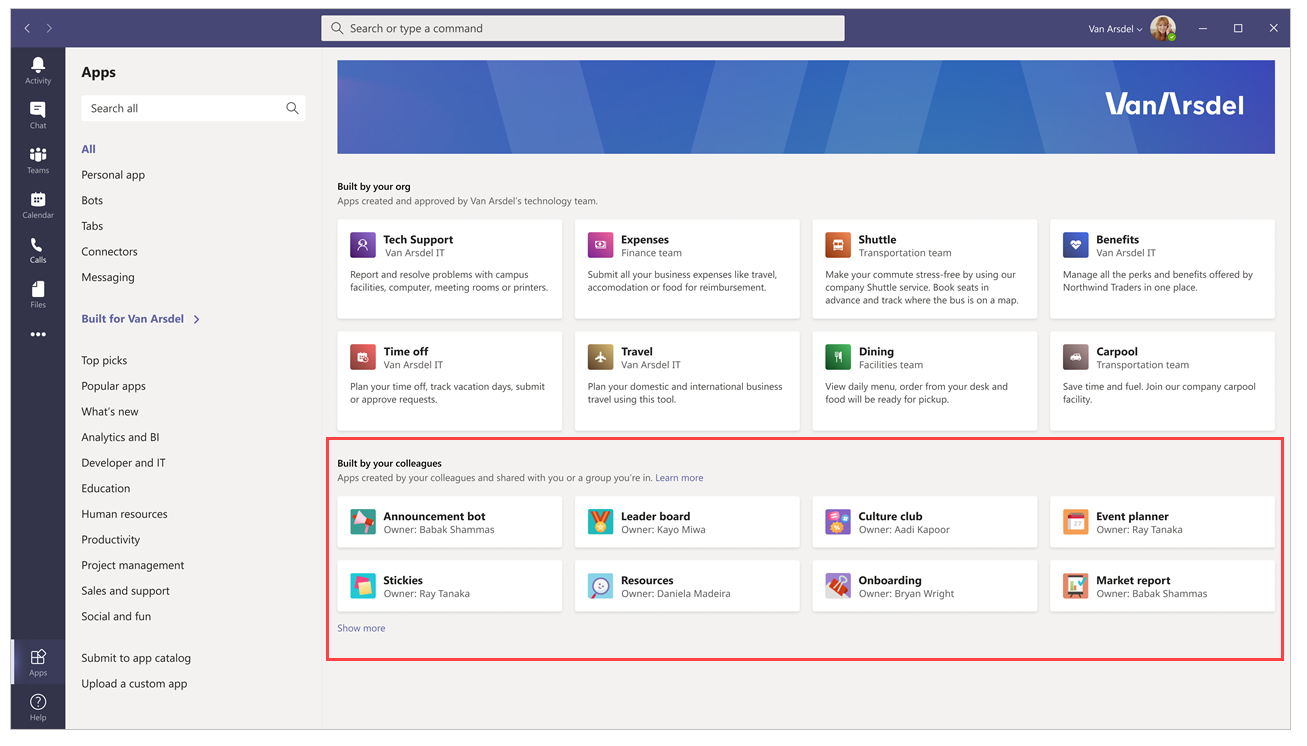
Bemærk
- Hvis din app ikke vises i sektionen Bygget af dine kollegaer, kan din Teams-app have lagret oplysninger i cachen. Hvis det sker, kan du prøve at logge af og logge på igen, hvis du bruger Teams-skrivebordsappen. Hvis du bruger Teams-webappen, kan du prøve at opdatere din browser.
- Du skal være ejer af i teamet for at dele apps og redigere tabeltilladelser. Hvis du ikke er ejer, vises indstillingerne Administrer tilladelser og Del med kolleger ikke.
Tildele tabeltilladelser
Rollen Kolleger med adgang har som standard ikke adgang til dataene i nogen af de brugerdefinerede tabeller, du har bygget ved hjælp af Dataverse for Teams. Hvis brugere uden for dit team skal have adgang til disse data, skal du ændre standardadgangen til et af disse fire tilladelsessæt:
Fuld adgang – Gør det muligt for slutbrugere at se og redigere alle poster i tabellen.
Samarbejde – Gør det muligt for slutbrugere at se alle poster, men de kan kun redigere deres egne poster.
Reference – Giver en skrivebeskyttet visning af data til slutbrugere.
Privat – Gør det kun muligt for slutbrugere at se og redigere deres egne data.
Bemærk
Du kan også bruge denne oplevelse til at ændre standardadgangsrettighederne for medlemmer og gæster i dit team. Teammedlemmer får som standard Fuld adgang, og gæster får Privat adgang til nye brugerdefinerede tabeller.
Sådan angiver du tilladelser til en tabel:
Vælg fanen Build.
Vælg det team, der indeholder den app og de tabeller, du vil dele.
Vælg Se alle under listen over ressourcer i teamet.
Vælg Tabeller i venstre rude.
Vælg den tabel, du vil dele.
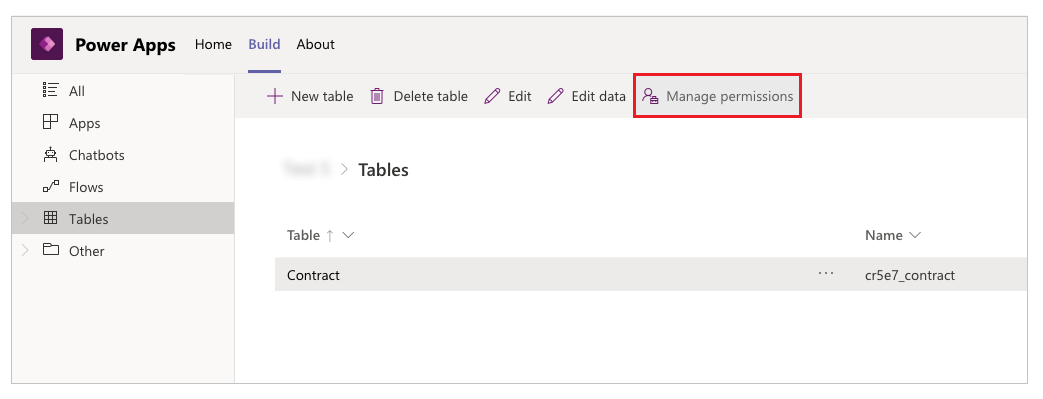
Vælg Administrer tilladelser på kommandolinjen.
Vælg det tilladelsessæt, du vil tildele denne rolle, under Kolleger med adgang-rollen.
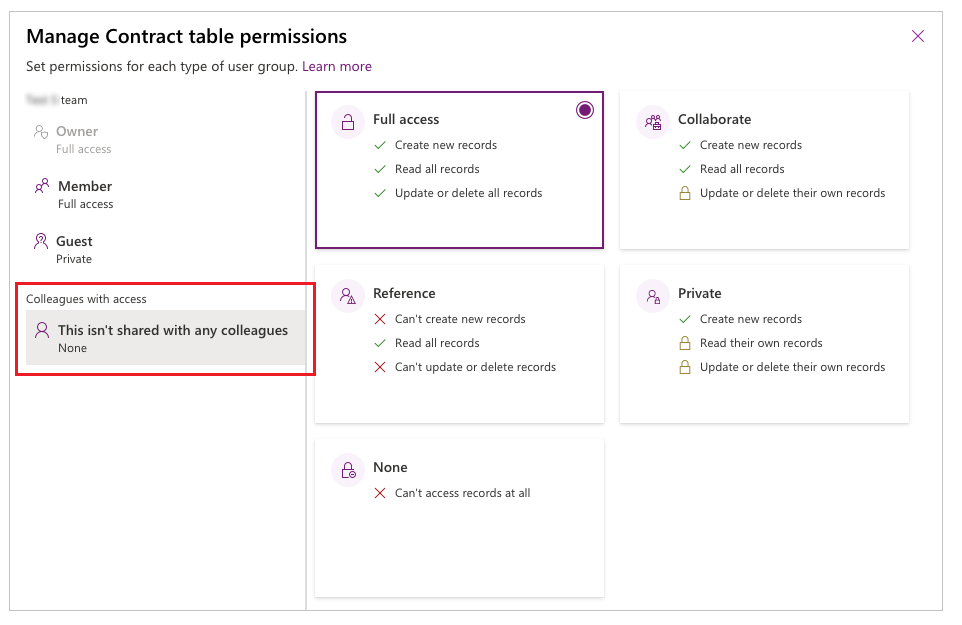
Tip
Når du har tildelt en sikkerhedsgruppe til rollen Kolleger med adgang, kan du se navnet på sikkerhedsgruppen, som vises i tabeltilladelsespanelet.
Vælg Gem.
Gentag ovenstående trin for de resterende tabeller i din app.
Tildele en sikkerhedsgruppe rollen Kolleger med adgang og dele appen
Når du er færdig med at angive tilladelserne til alle tabellerne, er du klar til at dele appen med en eksisterende sikkerhedsgruppe.
Bemærk
- Du kan dele en app med en enkelt sikkerhedsgruppe.
- Hvis du vil dele appen med en Microsoft 365-gruppe, skal den være sikkerhedsaktiveret.
- Medlemskabstypen for sikkerhedsgruppen skal tildeles. Flere oplysninger: Typer af gruppemedlemskaber i Azure Active Directory
- Din Power Apps-administrator kan have anvendt grænsen på maksimumstørrelsen af sikkerhedsgruppen. Denne grænse er som standard 10.000 medlemmer. Flere oplysninger: Indstillinger for Vis lejer (forhåndsversion) - powerPlatform.teamsIntegration.shareWithColleaguesUserLimit, Set-TenantSettings
Sådan deler du en app:
Vælg fanen Build.
Vælg det team, der indeholder den app, du vil dele.
Vælg Del med kolleger øverst til højre.
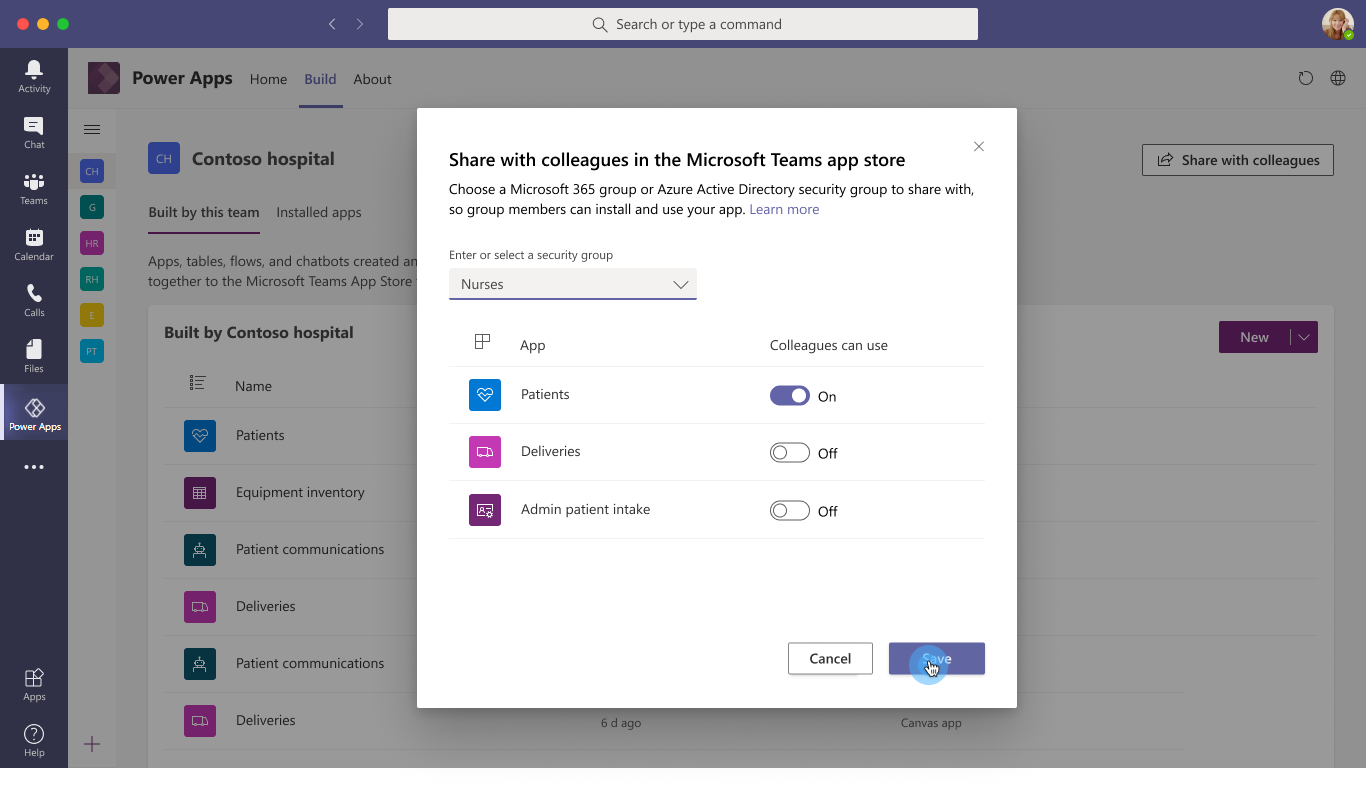
Søg efter, og vælg den sikkerhedsgruppe, du vil dele apps og tabeller med.
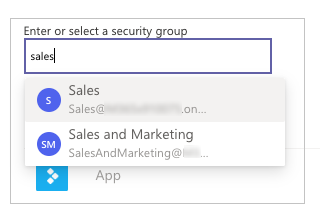
Angiv Kollega kan bruge til Til for de apps og tabeller, du vil dele med den sikkerhedsgruppe, der blev valgt i forrige trin.
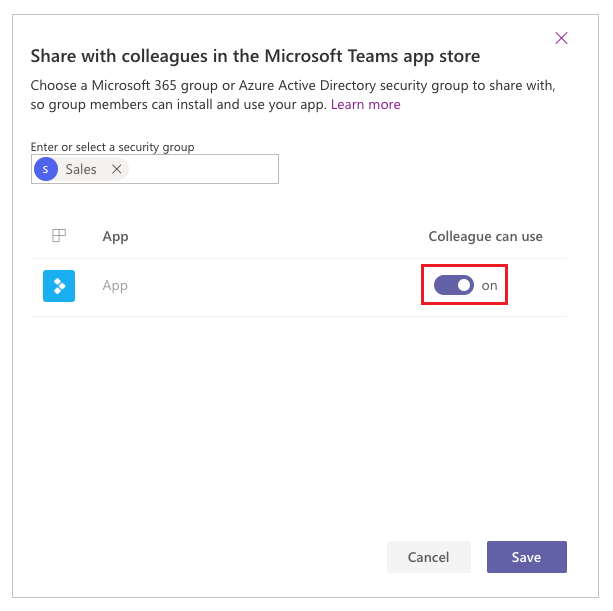
Vælg Gem.
Dine valgte apps vises nu i sektionen Bygget til dine kolleger i Teams-appbutikken.
Valgfrit: Fastgør appen til applinjen som en lejeradministrator
Hvis du er lejeradministrator, kan du gå et skridt videre og fastgøre apps for slutbrugere i Teams. Hvis du vil fastgøre apps i Teams, skal du følge trinnene til at føje en app til appkataloget og derefter redigere eller oprette en ny politik for konfiguration af Teams-appen med din app.
| Teams-skrivebordsklient | Teams-mobilklient |
|---|---|
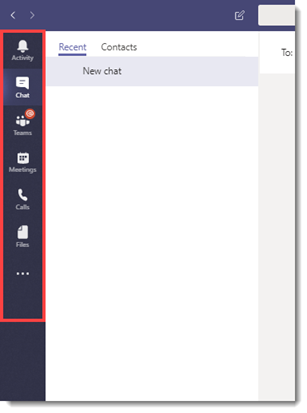 |
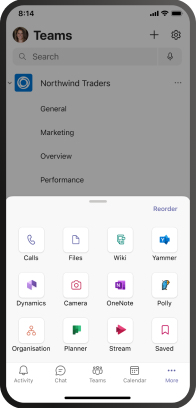 |